Oletko kyllästynyt kokemaan herkkä videotoisto, ja nyt etsit ratkaisua? Voi olla uskomattoman turhauttavaa, kun videot eivät pysty tarjoamaan tasaista ja jatkuvaa liikettä, jäätyvät hetkeksi tai ohittavat kuvia, mikä lopulta haittaa katselun nautintoa. Älä pelkää, sillä olemme täällä käsitelläksemme tätä asiaa kattavasti. Tässä artikkelissa tutkimme eri syitä katkonaiseen toistoon ja tarjoamme käytännön ratkaisuja. Lisäksi esittelemme erikoistyökaluja, jotka auttavat sinua voittamaan nämä haasteet ja palauttamaan kykysi katsella videoita iloisesti ja keskeytymättömästi. Istu siis alas, rentoudu ja anna meidän opastaa sinut tämän artikkelin läpi ratkaistaksesi toisto-ongelman nopeasti, jolloin voit uppoutua saumattomaan videonautintoon.
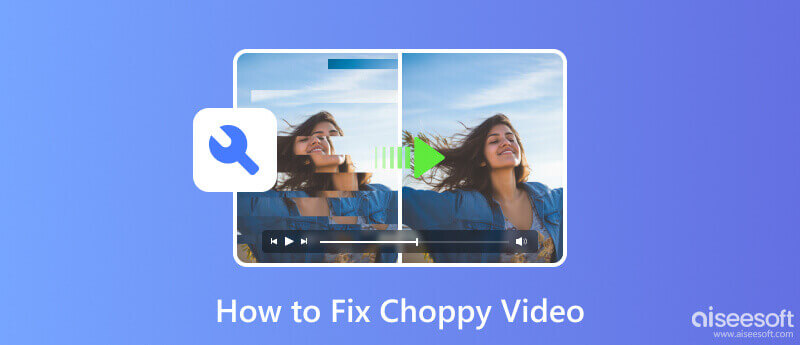
Katkoinen video tarkoittaa videon toisto- tai suoratoistokokemusta, jolle on tunnusomaista epätasaiset tai epäsäännölliset kuvataajuudet, jotka johtavat nykivään tai pätkivään ilmeeseen. Itse asiassa se on todellinen takaisku, kun on kyse saumattomasta katselukokemuksesta. Jatkuvan liikkeen sijasta videossa on hetkellisiä pysähdyksiä tai ohituksia, mikä vaikeuttaa katsomista. Mitä tulee videon toisto-ongelman syiden ymmärtämiseen, useat yleiset ongelmat voivat myötävaikuttaa tähän ongelmaan. Tutkitaan viittä tärkeintä syytä:
Mitä tulee transkoodaukseen, käsijarru voi muuntaa videomuotoa tai koodekkia haluamaasi uuteen muotoon. Sen lisäksi sovellus voi viedä tiedoston samalla videolaadulla tai ennen vientiä määrittämäsi kokoonpanon perusteella. Riippumatta siitä, kuinka hyvä sovellus on, saatat kokea epäonnistuneen tuloksen, jonka sovellus johtaa epävakaaseen tulokseen. Syynä on se, että vain joitain epäillään. Siksi olemme täällä saadaksemme lisätietoja siitä. Jatka tämän lukemista, koska käsijarruvideot ovat katkonaisia ja tapahtuvat reaaliajassa. Katsotaanpa mahdollista ratkaisua ennen sen käyttöä tasaisten tulosten varmistamiseksi.
Syy: Videon muuntaminen on resursseja vaativa tehtävä, joka vaatii tehokkaan tietokoneen käsittelyyn. Käsijarru asettaa transkoodaukselle tietyn standardin, jota tietokoneen on noudatettava.
Ratkaisu: Laitteiston päivittäminen tai paremman tietokoneen käyttö voi auttaa transkoodausprosessia sujumaan kitkattomasti.
Syy: Vaurioituneen videon käyttäminen ja sen muuntaminen uudempaan muotoon ei ratkaise sen vahinkoongelmaa, mutta pahentaa sitä. Se sisältää videoita, joista puuttuu kehyksiä ja epästandardista koodausta, mikä voi vaikuttaa lopputulokseen.
Ratkaisu: Yritä ensin korjata vaurioituneen tai vioittuneen videon ongelma videonkorjausohjelmistolla ja muunna se sitten uudelleen tänne.
Syy: Käsijarrun vanhemmissa versioissa on rajoituksia, kuten virheitä ja suorituskykyongelmia, jotka johtavat epävakaaseen ulostuloon.
Ratkaisu: Päivitä sovellus ja hanki uusin versio, jossa virheet ja muut suorituskykyongelmat on ratkaistu.
Miksi GoPro-videot ovat katkonaisia tietokoneella? Käytetyn koodauksen takia. GoPro-videon koodaus on intensiivisempi kuin muiden formaattien. Siksi tarvitset Aiseesoftin Blu-ray-soitin toistaaksesi GoPro-videoita tietokoneellasi ilman katkonaisuutta. Sovellus on tunnistettavissa, koska siinä on edistynyt prosessointi, joka voi toistaa sujuvasti videoita, joista voit nauttia katselusta. Joten jos haluat päivittää oletusvideosoittimesi a videosoitin nopeudensäätimellä Windowsissa tai Macissa tämä on se, jota tulet koskaan tarvitsemaan.
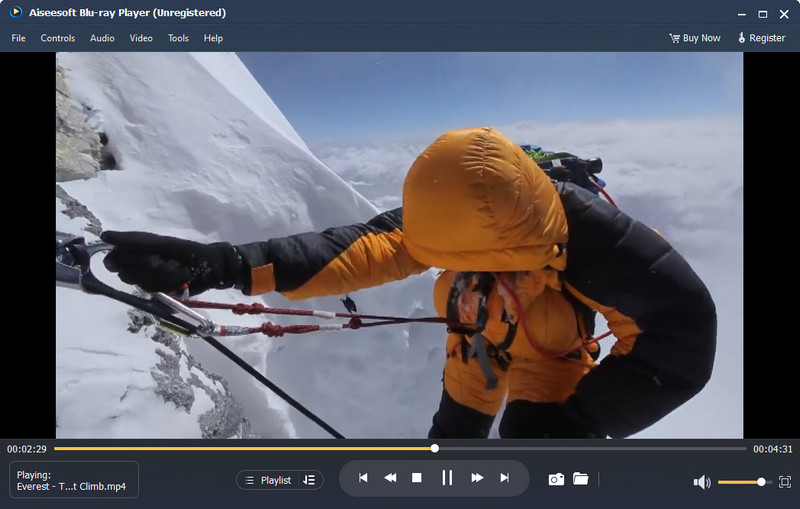
100 % turvallinen. Ei mainoksia.
100 % turvallinen. Ei mainoksia.
Videota ei voi toistaa kunnolla mediasoittimessa olevan koodauksen tai muodon vuoksi. siksi sinun on muutettava se uudempaan tuettuun muotoon. Aiseesoft Video Converter Ultimate on sertifioitu videotranskooderi, jota voit käyttää video- tai äänitiedoston yhteensopivuusongelmien korjaamiseen. Sovellus sisältää edistyneitä transkoodaus- ja muokkausominaisuuksia, jotka vastaavat ammattityökaluja. Siitä huolimatta sovellus on yksinkertainen ja helppokäyttöinen kaikille. Joten jos video on katkonainen muodon tai koodauksen vuoksi, seuraa alla olevia ohjeita ja anna meidän auttaa sinua ratkaisemaan se.
100 % turvallinen. Ei mainoksia.
100 % turvallinen. Ei mainoksia.
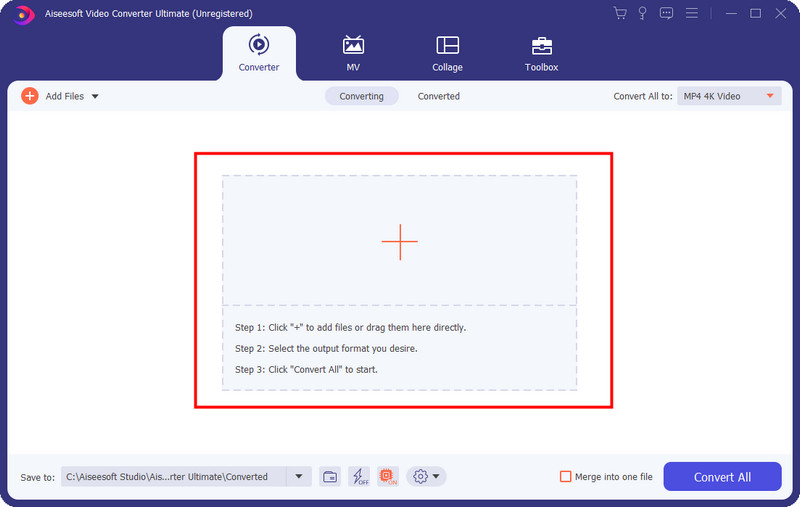
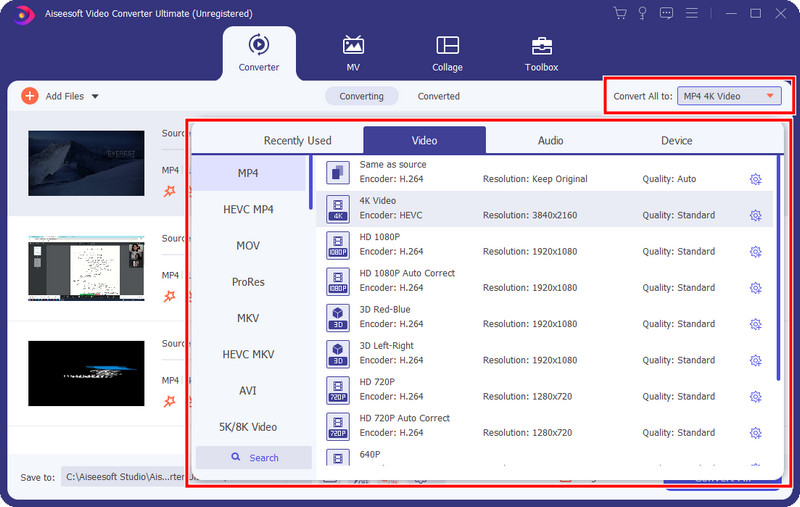
Valinnainen: Nyt kun olet valinnut videomuodon, voit napsauttaa ultranopeaa muuntamista ja laitteistokiihdytystä sovelluksen nopeimpaan muunnosprosessiin.
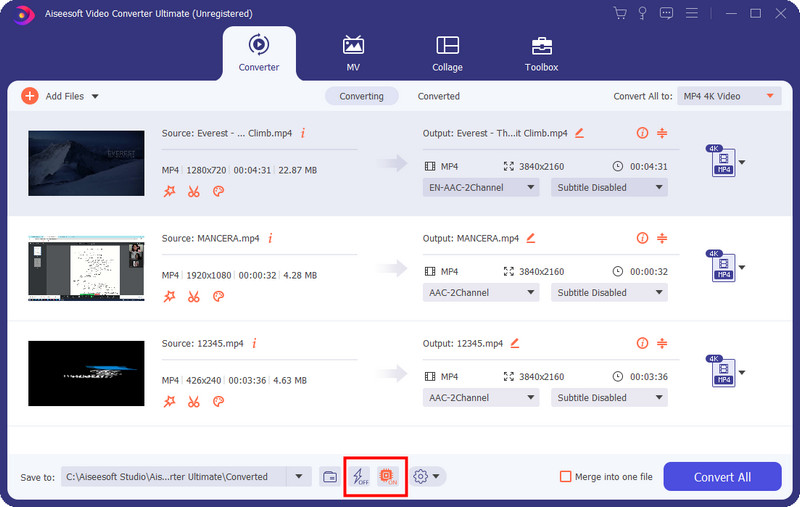
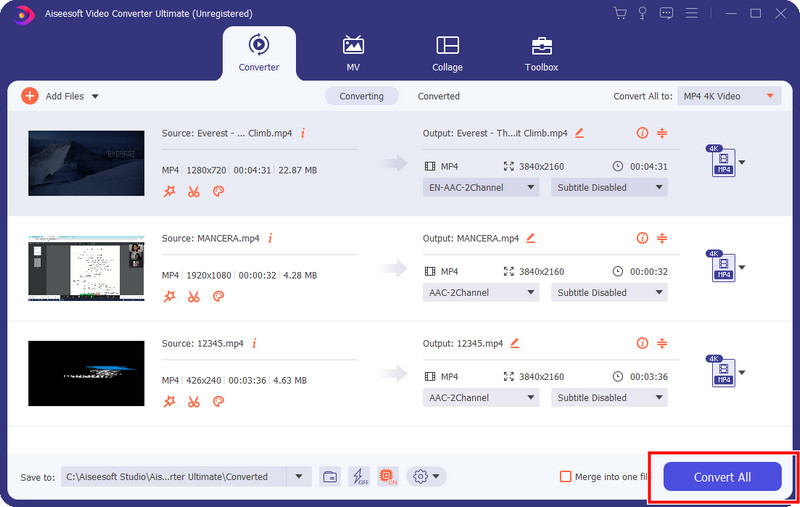
Aiseesoft videon korjaus on luotettava ratkaisu videon korruptioon ja vaurioitumiseen, mutta nyt voit käyttää sovellusta myös digitaalisten virheiden, kuten katkonaisten kehysten, korjaamiseen. Se on tunnistettava sovellus nykyaikaisen käyttöliittymänsä ja sen tarjoaman ainutlaatuisen videon käsittelytavan ansiosta. Vaikka sovelluksessa on samanlaisia ominaisuuksia ja edistyneitä algoritmeja, se on edelleen helppoa kaikille, jotka yrittävät korjata video-ongelmaansa. Oletko kiinnostunut siitä, kuinka hyvä tämä sovellus on? Lue alla olevat vaiheet oppiaksesi käyttämään sitä.
100 % turvallinen. Ei mainoksia.
100 % turvallinen. Ei mainoksia.
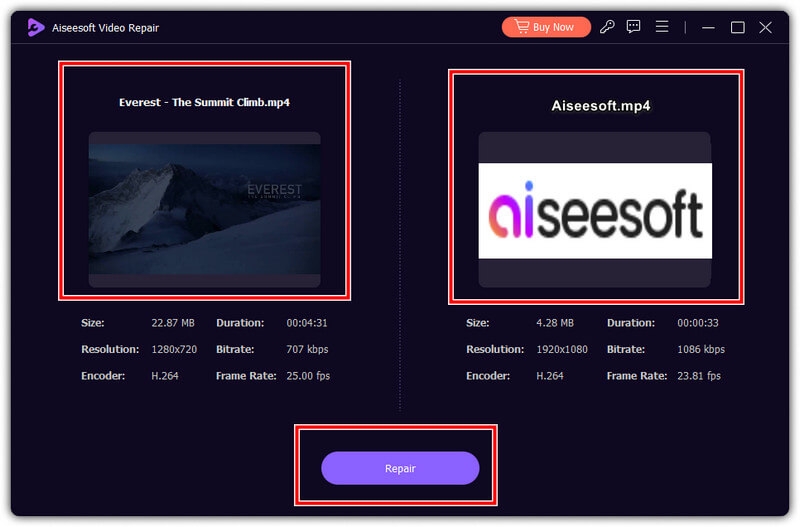
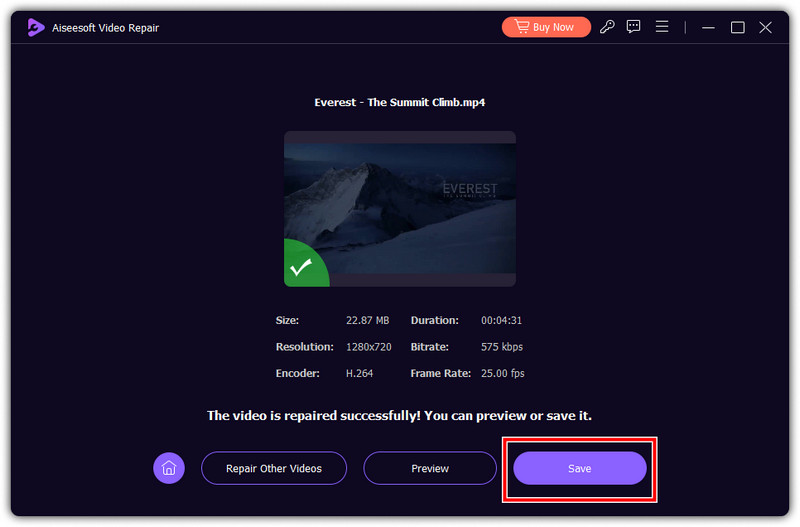
Miksi Premiere Pro vie videot katkonaisesti?
Kun sovellus kaatuu viennin aikana, on suuri mahdollisuus, että videosta tulee epävakaa tai epätäydellinen. On tärkeää huomata, että viennissä, varsinkin pidempiä videoita, ei saa esiintyä keskeytyksiä ja varmistaa, että tietokoneesi sopii Premiere Pro -standardiin.
Miksi videoiden jakaminen joukkueissa on epäselvää?
Vahvan yhteyden varmistaminen on tärkeä tekijä esitettäessä videota Teamsin kautta. Hidas internet tuottaa viivästyneen lähdön sinulle ja heille. Ennen kuin aloitat konferenssikokouksen, tarkista internetyhteytesi ja katso, onko se tarpeeksi vakaa videon jakamiseen Teamsissa.
Miksi 4k-video on katkonainen?
Laitteesi ei pysty käsittelemään 4K-resoluutiovideota oikein, koska se on resoluution uusi versio ja käyttää vanhaa laitteistoversiota. Tämän seurauksena videosta tulee katkonaista tai viivettä tilanteesta riippuen.
Mikä rooli laitteistolla on katkonaisissa videoissa?
Lisää laitteistoresursseja, kuten heikko prosessori tai grafiikkakyky, voi vaikuttaa videon toistoon. Laitteiston päivittäminen tai tehokkaamman laitteen käyttö voi auttaa varmistamaan sujuvamman videotoiston.
Tarvitsenko näytönohjaimen videon toistamiseen tietokoneella?
Näytönohjaimen kytkeminen työpöydälle on tarpeetonta, jos haluat toistaa videota, koska nykyaikaisissa tietokoneissa on sisäänrakennetut GPU:t, jotka käsittelevät toiston. Jos kuitenkin haluat toistaa korkearesoluutioista videota tai tehdä paljon grafiikkaa vaativaa työtä, tarvitset näytönohjaimen.
Yhteenveto
Lopuksi katkonaisia videoita voi tapahtua lopussa, joten tarvitset erillisen ohjelmiston, joka auttaa sinua ratkaisemaan sen. Toivomme, että opit paljon opetusohjelman ja tänne lisäämiemme tietojen kautta.

Korjaa rikkinäiset tai vioittuneet videotiedostot sekunneissa parhaalla laadulla.
100 % turvallinen. Ei mainoksia.
100 % turvallinen. Ei mainoksia.